Самый быстрый способ сохранить нужные вам сообщения из Telegram — воспользоваться функцией скриншота. Теперь это доступно на всех мобильных устройствах и компьютерах.
Как сохранить переписку в Телеграмме на компьютере или телефоне
Сообщения Telegram часто содержат важную информацию, которую вы не захотите пропустить. Его легко выполнить. Если получатель решит удалить сообщение, восстановить его будет невозможно. Поэтому лучше заранее побеспокоиться о сохранении важных писем. Это можно сделать всего несколькими щелчками мыши и сохранить всю информацию из письма.
Telegram Messenger предоставляет инструмент экспорта, который позволяет сохранить все электронные письма для одного пользователя или группы пользователей в беседе. Однако это не единственный способ сохранения электронной почты. Некоторые из них доступны только в некоторых версиях Messenger, тогда как другие можно использовать повсеместно на компьютере или телефоне.
Как сохранить переписку в Телеграм
Давайте рассмотрим некоторые из основных способов сохранения сообщений.
Экспорт переписки и файлов
При сохранении сообщений таким образом пользователь может выбрать, какие данные сохранять (фотографии, голосовые сообщения, стикеры, файлы и т.д., которые можно отправить через Telegram). Они также могут выбрать, сохранять ли все сообщения или только те, которые находятся в определенном диапазоне дат. Это полезно, если у вас большое количество сообщений, и их полное хранение заняло бы много места.
Вы можете экспортировать свои электронные письма с помощью официального приложения TelegramPC. Сделайте следующее:.
- Скачайте приложение Телеграм на компьютер и авторизуйтесь в нем;
- Далее выберите чат с пользователем, переписку с которым вы хотите сохранить путем экспорта;
- Нажмите на три точки в правом верхнем углу экрана с диалогом, появится меню;
- В нем нужно выбрать вариант “Экспорт истории чата”;
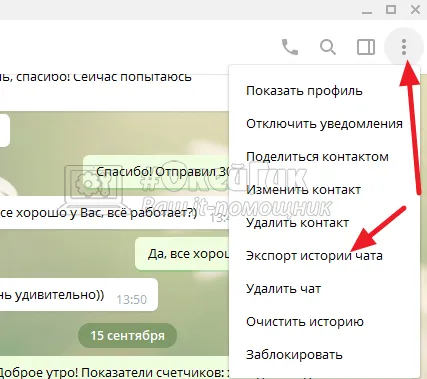
Таким образом, вы можете экспортировать историю каналов, а также историю чатов. Для этого перейдите в раздел Каналы и нажмите Экспортировать историю каналов.
-
Появится всплывающее окно с настройками экспорта. Здесь нужно выбрать файлы, которые экспортируются, формат экспорта, диапазон дат, место сохранения и другие параметры. После этого нажмите “Экспортировать”;
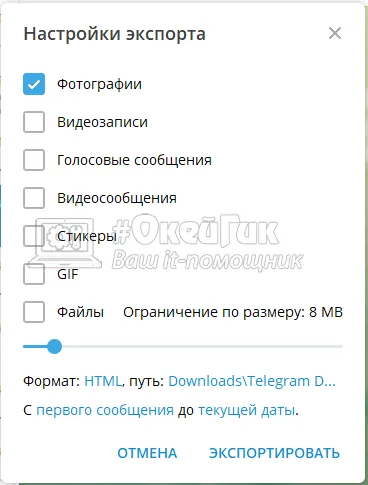
Таким образом, вы можете сохранять свои электронные письма в двух форматах: HTML и jSON. Второй вариант более интересен для пользователей, занимающихся аналитикой больших данных, программированием и смежными отраслями. Для обычных пользователей удобнее использовать HTML.
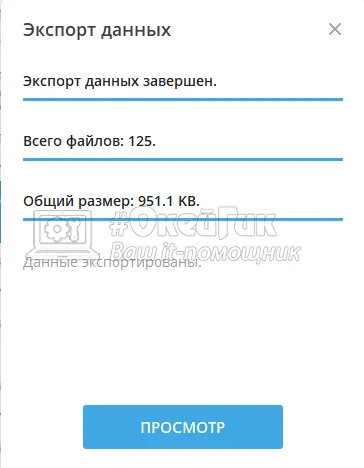
В папке, из которой экспортируются электронные письма, отдельные типы данных распределяются по папкам. Все электронные письма также могут быть отображены в файле messages.html (или jSON).
Чем больше электронные письма, тем больше времени занимает экспорт. После этого сохраняется большинство сводных файлов.
Сохранение переписки в формате PDF
Существует и другой способ сохранения сообщений чата в Telegram. Это не так просто, но вы можете сохранять сообщения в формате PDF. Этот метод можно использовать как на компьютерах, так и на телефонах.
Ниже мы опишем, как этот метод работает на компьютере, но на телефоне все можно сделать точно так же, используя обычный браузер.
- Авторизуйтесь в веб-версии Телеграм на сайте web.telegram.org.
- Далее зайдите в чат с пользователем, из которого вы хотите сохранить переписку.
- Пролистайте чат до того момента, откуда нужно начать сохранение переписки.
- В браузере нажмите на три точки справа вверху (в Chrome, в других браузерах вызов контекстного меню может производиться другим способом). И в выпадающем меню выберите пункт “Печать”.
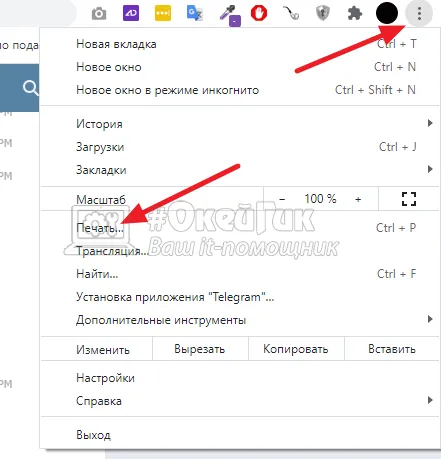
Все электронные письма, начиная с момента сканирования разговора, экспортируются в PDF. Вы можете распечатать их или сразу сохранить.
Сохранение переписки в “Избранном”
В Telegram есть отдельная папка под названием «Избранное». Вы можете сохранять важные сообщения, просто пересылая их. Это можно сделать из любой версии приложения, как на компьютере, так и на телефоне.
Для копирования сообщений удобнее использовать функцию Transfer или Paste Copy. Если вы измените учетную запись, вы можете начать экспорт всего хранилища или отдельной беседы.
Как сохранить чат в Телеграмм
Сообщения Telegram часто содержат важную или конфиденциальную информацию, которую вы хотите сохранить. Используя один из описанных ниже способов сохранения беседы, вы можете избежать необходимости удалять беседу, если другой участник чата решит удалить сообщение или вообще удалить аккаунт.
Существует несколько способов сохранить разговоры в Telegram, используя встроенные инструменты или другие приемы. В этой статье рассматриваются наиболее удобные и доступные варианты.
Как сохранить чат в Телеграмм на компьютере
Если вы хотите сохранить полный разговор Telegram со всеми фотографиями, видео, аудио и другими типами сообщений, есть только один вариант — использование компьютера. Официальное приложение Telegram для Windows и MacOS имеет функцию выхлопа. Вы можете сохранить все необходимые данные.
Откройте приложение Telegram на своем компьютере и заведите разговор с человеком, которого вы хотите сохранить. Нажмите на три точки в правом верхнем углу беседы и выберите в выпадающем меню пункт «Экспортировать исторические беседы».
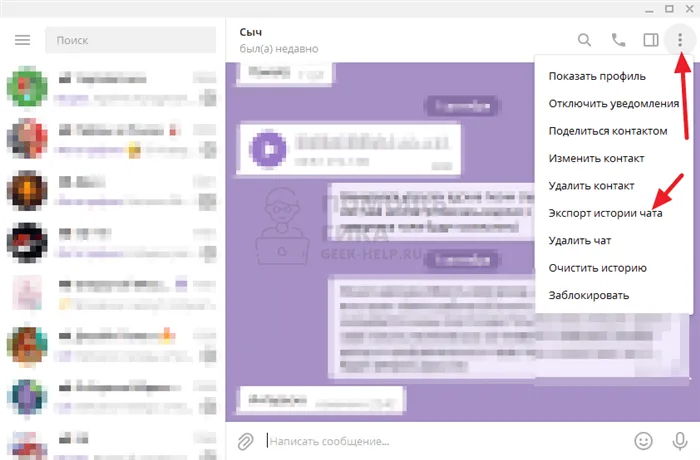
Откроются настройки экспорта. Вам нужно будет выбрать то, что вы хотите сохранить. Сообщения сохраняются по умолчанию, но вы можете по желанию сохранять фотографии, видео, голосовые сообщения, видеосообщения, стикеры, GIF и другие файлы, отправленные в ходе беседы. Внизу можно выделить, как долго вы хотите хранить данные из беседы, а также указать формат HTML или JSON и маршрут к месту хранения. Определившись с настройками, нажмите кнопку Экспорт.
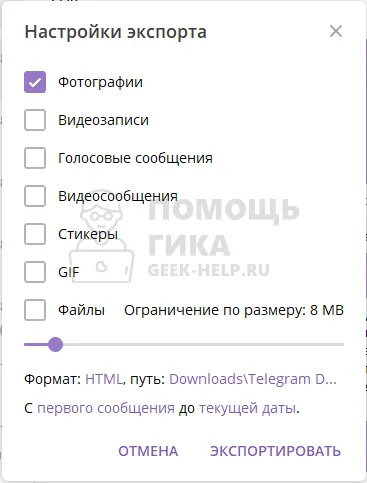
Формат JSON используется разработчиками. Он не предназначен для хранения исторических разговоров для личного пользования.
Это запустит процесс экспорта данных.
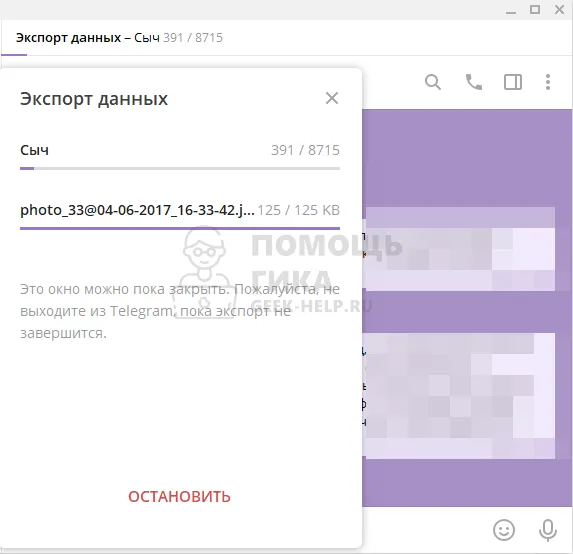
Когда экспорт будет завершен, вы найдете беседы сохраненными в папке, которую вы настроили для экспорта. Все сообщения беседы сохраняются в HTML-файле, который можно открыть в любом браузере.
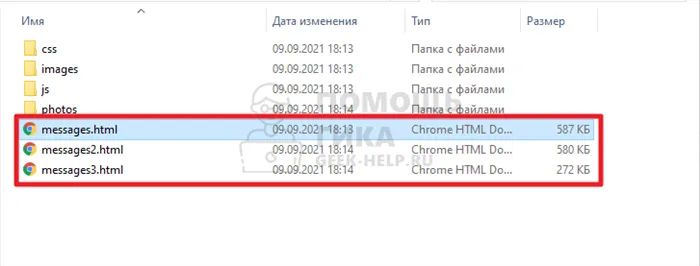
Как сохранить чат в Телеграмм на телефоне
Приведенный выше способ сохранения разговоров в телеграмме является наилучшим вариантом. Однако не всегда есть возможность связаться с компьютером для решения этой проблемы. В этом случае давайте поговорим о том, как сохранить разговор с мобильного телефона.
С помощью скриншота
Самый простой способ сохранить разговор в Telegram на мобильном телефоне — это просто сделать скриншот или захватить видео с экрана. В зависимости от устройства, для создания снимков экрана могут использоваться различные комбинации клавиш (действия), поэтому предварительно проверьте действия вашего телефона.
Обратите внимание, что сохранение скриншота сообщения личной беседы приведет к уведомлению других пользователей. В секретных беседах Telegram указывается, будет ли один из собеседников делать скриншот.
Переслать сообщения самому себе
Еще один способ быстро сохранить сообщение на мобильном телефоне — объявить его избранным. Позвольте мне вкратце напомнить вам, как это сделать. Нажмите пальцем на нужном сообщении и выберите «Продвинуть».
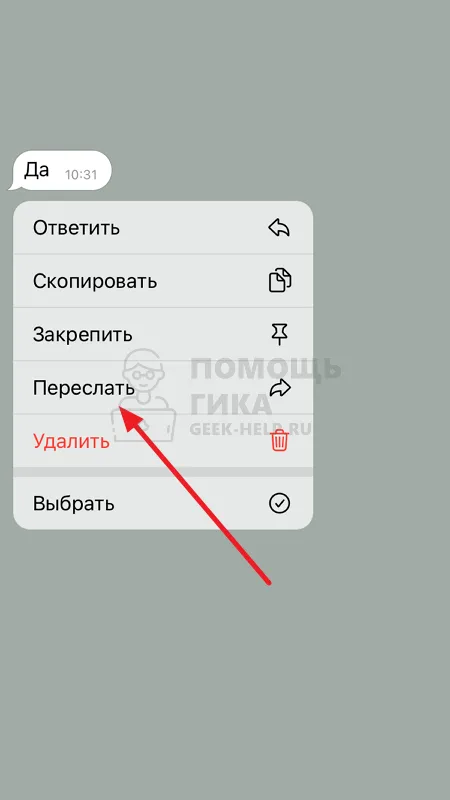
Затем укажите «любимый» разговор.
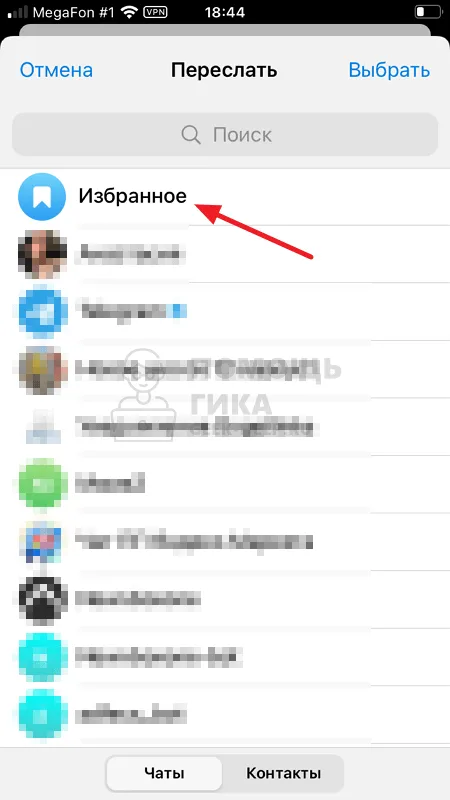
Сообщение будет перемещено в эту беседу и сохранено в ней.
Через веб-версию Телеграмм на Android
Откройте браузер и перейдите на версию Telegram Messenger Online. Введите в браузере web.telegram.org и перейдите по ссылке. В онлайн-версии вам нужно будет войти в систему.
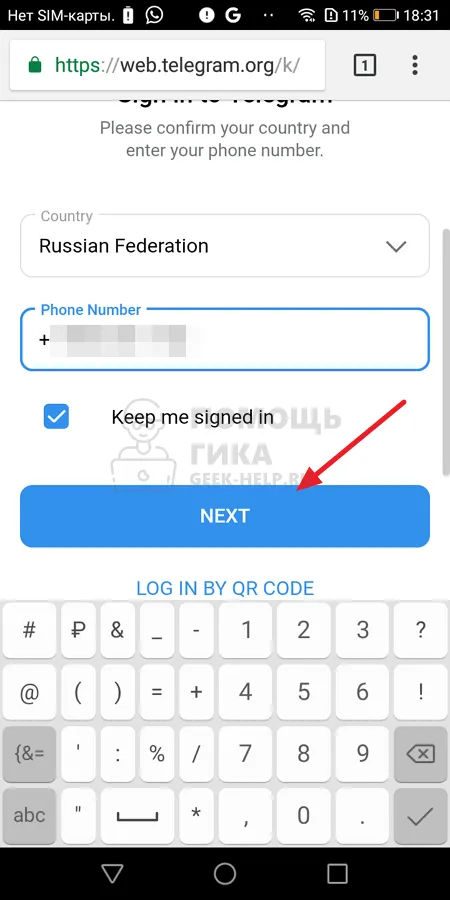
После входа в систему перейдите в комнату беседы, где вы хотите сохранить свои сообщения, и измените беседу на нужную точку (с которой вы начинаете регистрацию). Затем нажмите на Параметры браузера и выберите Поделиться.
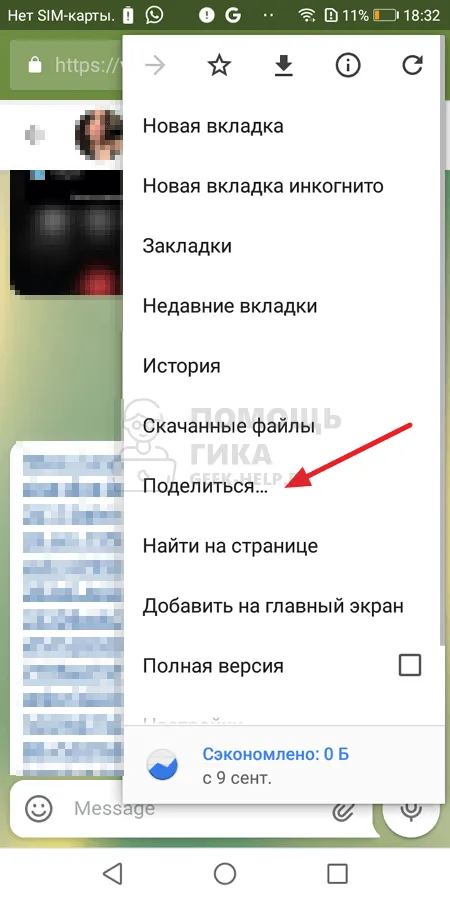
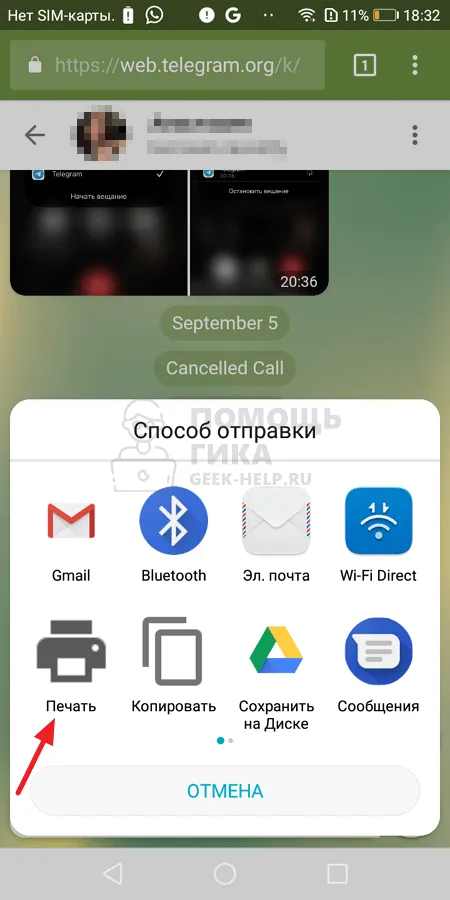
Документ будет создан, начиная с того места, где разговор по телеграмме был свернут. Нажмите Сохранить как PDF.
Таким образом, вы можете сохранять свои электронные письма в двух форматах: HTML и jSON. Второй вариант более интересен для пользователей, занимающихся аналитикой больших данных, программированием и смежными отраслями. Для обычных пользователей удобнее использовать HTML.
Как сохранить и восстановить переписку в Телеграмме
Пользователи часто задаются вопросом, как хранить электронную почту в телеграм, что раньше было невозможно. Начиная с версии 1.3.14, разработчики учли пожелания пользователей, позволив им хранить свою переписку, личные данные и восстанавливать их по желанию.
Теперь пользователи Messenger могут безопасно удалять электронные письма, не беспокоясь о потере важных данных. Теперь их можно извлечь в файл и сохранить любым способом.
На компьютере
Чтобы использовать функцию обмена сообщениями в версии для компьютеров, вам нужна версия 1.3.14 или более новая версия Telegram. Убедитесь, что у вас установлено последнее обновление. Следуйте инструкциям для экспорта сообщений в файл.
Если вы передумали, нажмите кнопку Остановить. Если вы передумаете, нажмите кнопку Стоп, чтобы остановить процесс.
На телефоне

В мобильной версии Messenger нет возможности экспортировать беседы или другие данные, поэтому для сохранения писем используйте компьютерную версию и приведенные выше инструкции.
Как восстановить переписку из сохраненных файлов
Вы не можете восстановить часы в программе, но вы можете открыть и просмотреть письма, сохраненные на вашем компьютере. Сделайте следующее:.
Разработчики Telegram приложили серьезные усилия, чтобы сохранить приватность разговоров. Если сообщения удалены, а резервной копии нет, восстановить их невозможно. Они ушли навсегда. Программа не хранит данные в облаке или где-либо еще, поэтому ваши коммуникации полностью безопасны.
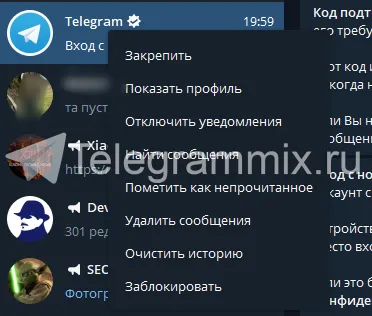
Чтобы полностью удалить разговор с кем-либо, нужно сделать следующее — щелкнуть по разговору и выбрать «Удалить сообщение» или «Очистить историю», и письмо исчезнет навсегда без возможности восстановления.
Мы выяснили, как это сделать, сохранив письма из телеграммы на компьютер, зайдя в Настройки мессенджера и выбрав режим экспорта, данные сохраняются на жестком диске компьютера. Программа позволяет вам выбрать именно то, что вы хотите.
Сохранить можно практически все — от личных данных до мультимедийных разговоров. Вы не можете сбросить разговор в телеграмму, но вы можете открыть резервную копию в браузере, чтобы увидеть то, что вам нужно.
Откройте приложение Telegram на своем компьютере и заведите разговор с человеком, которого вы хотите сохранить. Нажмите на три точки в правом верхнем углу беседы и выберите в выпадающем меню пункт «Экспортировать исторические беседы».
Сохранение сообщений при смене телефона
Перед передачей телеграммы на новый телефон секретный разговор будет «перезагружен» в ваше «избранное», если он был удален при выходе из сеанса. Чтобы сбросить другие разговоры, просто войдите в новый смартфон, используя данные для входа в учетную запись.
Локальная копия разговора хранится на всех устройствах в системной папке съемки. Копировать только вложения (фото, видео, аудио, документы), найти файл телеграммы на компьютере/в проводнике смартфона, открыть нужную папку (изображения, видео, аудио, документы) и выделить файл для переноса, если SD/карта на жестком диске / on.
Удаленные текстовые сообщения нельзя загрузить на другой телефон. ‘Нечитаемые’ копии истории, например, WhatsApp, не копируются в файл. Его нельзя загрузить и «перенести» на новое устройство.
Для копирования сообщений удобнее использовать функцию Transfer или Paste Copy. Если вы измените учетную запись, вы можете начать экспорт всего хранилища или отдельной беседы.
Если вам нужно скопировать для напоминания, используйте встроенную «заставку», чтобы сохранить разговор. В противном случае воспользуйтесь одним из простых методов, распечатайте в PDF, сбросьте вручную из файла «Избранное».
Существует и другой способ сохранения сообщений чата в Telegram. Это не так просто, но вы можете сохранять сообщения в формате PDF. Этот метод можно использовать как на компьютерах, так и на телефонах.
Для чего сохранять переписку в Telegram
Необходимость хранить сообщения в телеграммах может возникнуть в разных случаях. Человек не хочет сохранять разговор по телефону, но информация представляет для него ценность или необходима для рабочих целей, если информация должна быть отправлена для дальнейшей обработки (выходят отчеты о расчетах отчетов., презентация, договор). Преобразования могут проводиться как в рамках одного диалога, так и на основе большой выборки.
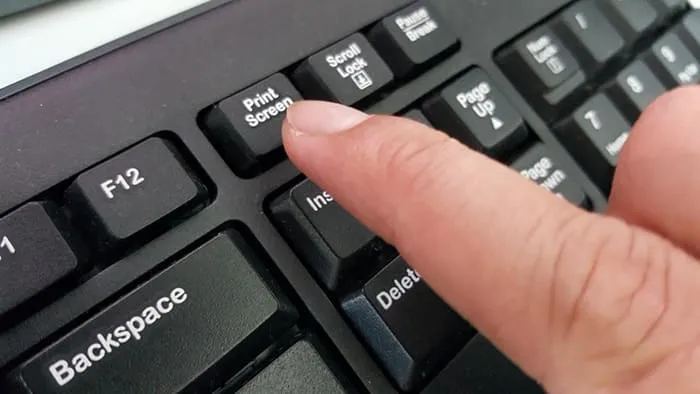
Почти вся информация, связанная с личным профилем, может быть загружена.
- Сведения регистрации аккаунта (имя, логин, номер телефона, фотографии профиля).
- Список используемых адресатов при включенной синхронизации.
- Чаты с людьми, ботами, участниками из бесед.
- Сообщения частных и публичных каналов и групп.
- Файлы голосовых записей и видеотрансляций, медиа различных форматов (из диалогов).
Примечание: Сохранение диалога на персональном диске (ПК, смартфон) включает возможность загрузки мультимедийных файлов, таких как фотографии и графика, стикеры и GIF, а также аудио- и видеосообщений, музыки и текста (в различных форматах расширения). Единственным ограничением является размер отдельного приема — 1500 МБ (1,46 ГБ).
Возможность сохранять файлы с помощью мессенджера предлагается Европейской комиссией. Все онлайн-сервисы, работающие в Европе, предоставляют вам возможность загрузить собранную там базу персональных данных. Это лишило пользователей «привязанности» к сервису, лишило их возможности вести беседы и удалять сообщения, а также выгружать всю информацию, которой они доверяют в компании.
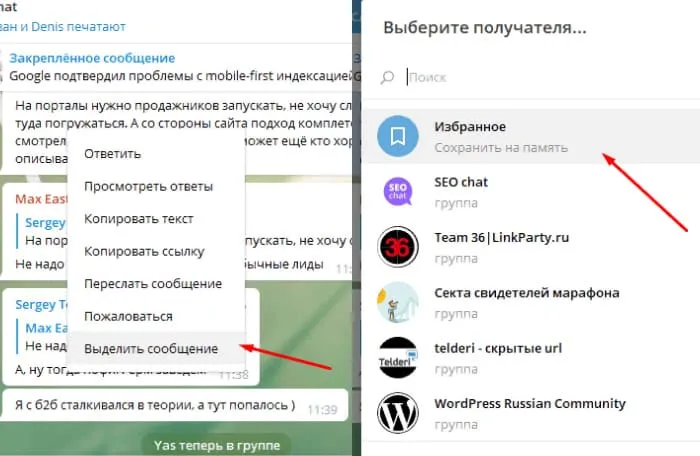
Telegram позволяет легко и удобно хранить информацию в любых форматах. Список возможных загрузок включает не только личную информацию, контакты и сообщения.
- Список групп и каналов.
- Мультимедиа из чатов и публичных диалогов.
- Информацию об активных сеансах.
- Другие данные.
Они отображаются на сайте в онлайн-среде, где можно щелкать по ссылкам на контакты, группы и т.д.
Просмотр выгруженных файлов
Чтобы сбросить копию, запустите загруженный документ в браузере: сообщения или Export_Results. На вкладке Open экспортированные данные включают разговоры, контакты, частые контакты и изображения профиля клиента с кнопками. Отображается мини-копия файла. Вы также можете посмотреть видео, объясняющее, как выгружаются файлы.
Резервные копии необходимы для заполнения информации о счете. Информация не может быть выгружена, если сообщения или файлы были удалены в одностороннем порядке. Восстановление разговоров и данных — единственный способ получить личные документы.
Messenger отвечает заявленным требованиям этих служб. Каждый пользователь Telegram может передавать программы и хранить в них личный контент. Однако этот вариант не всегда необходим. В большинстве случаев собеседникам достаточно продвигать свои посты и сообщения через облако и хранить только самые важные и интересные мультимедийные файлы и заметки.
Чтобы использовать функцию обмена сообщениями в версии для компьютеров, вам нужна версия 1.3.14 или более новая версия Telegram. Убедитесь, что у вас установлено последнее обновление. Следуйте инструкциям для экспорта сообщений в файл.
Что такое резервная копия сообщений
Создайте резервную копию своих телеграмм, это возможность сохранить важные данные. Во время хранения можно выбрать тип информации.
- данные аккаунта;
- список сохраненных номеров;
- личные переписки;
- чаты с ботами;
- частные групповые чаты и каналы;
- публичные групповые и каналы;
- фотографии;
- видео;
- голосовые сообщения;
- стикеры, анимации;
- файлы;
- сеансы на всех устройствах.

При настройке можно выбрать ограничение размера файла. Telegram может создавать резервные копии в следующих формах: HTML и JSON.
Как сохранить резервную копию в Telegram
Вы можете создать резервную копию с помощью Telegram в любое время. Для этого используйте опцию Экспорт данных. В меню можно выбрать тип файла для сохранения и выделить нужную беседу. Файл сохраняется в выбранном месте и может быть открыт в любое время.
Понять, как создавать резервные копии телеграмм с помощью различных устройств.
На телефоне
Как создать резервную копию безопасности Telegram на Android или iPhone? Мобильные устройства не поддерживают эту опцию. Дело в том, что Messenger сохраняет все данные в облаке и автоматически восстанавливает их при переустановке. Нет необходимости сохранять специальные сообщения, фотографии или видео.
Если вы хотите создать резервную копию файла, содержащего все сообщения, используйте компьютер. Имеется опция «Экспорт данных». С его помощью можно создать файл и сохранить в нем всю необходимую информацию.
На компьютере
Данные Telegram нельзя экспортировать на мобильный телефон. Для сохранения данных используйте официальный клиент на вашем компьютере. Это займет 3-5 минут, и вы готовы к работе.
Инструкции по созданию резервной копии Telegram на компьютере:.
Экспорт может занять несколько минут. Если вы передумали сохранять копию, вы можете использовать специальную клавишу для завершения процесса. В этом случае копирование прекращается и меню закрывается.
Предупреждение. Не выключайте и не перезагружайте компьютер во время загрузки.
Как посмотреть сохраненные данные
Метод резервного копирования Telegram теперь понятен. Невозможно экспортировать данные Telegram на мобильный телефон. Эта функция доступна только в версии для ПК. Чтобы просмотреть сохраненные сообщения, выполните следующие действия
- Откройте папку на ПК, которую выбирали в момент создания копии.
- Два раза щелкните по Export_results .
- Запустится браузер, установленный по умолчанию.
- В меню выберите то, что хотите посмотреть.
Если вы не можете открыть файл в выбранном браузере, попробуйте установить браузер синхронизации. Это может быть Google Chrome, Яндекс.Браузер, Opera или Mozilla.
Важно. Сохраненные сообщения можно просмотреть в любое время. Если вы не хотите, чтобы кто-то прочитал все ваши сообщения, не передавайте файлы третьим лицам или надежно спрячьте их на своем компьютере.
Можно ли восстановить данные в Telegram из резервной копии? Такой вариант не предусмотрен. Вы можете открывать и просматривать файлы в любое время, но сообщения в Messenger извлекаются другим способом.







